Kodi je aplikacija za reprodukciju medija za glazbu, videozapise, podcaste i druge medijske datoteke. Omogućuje kompatibilnim uređajima pregled medija iz lokalne pohrane i interneta. Stoga je to zabavna aplikacija za ljude koji vole gledati medije, pogotovo jer podržava različite formate. Međutim, ne možemo reći da ovaj media player ima sve, jer ne može reproducirati Blu-ray bez dodatka.
Stoga, može li Kodi reproducirati Blu-ray diskove? Pa, ovisi, ali ne brinite. Dostupne su neke strategije za reprodukciju Blu-ray sadržaja na Kodiju, među njima i pretvaranje u podržani format. Čitajući ovaj članak, dobit ćete potrebne informacije o Kodi playeru. Tehnike za reprodukciju vaših Blu-ray datoteka u aplikaciji također će biti uključene kao bonus.
Dio 1. Koji format Kodi podržava
Kao što je spomenuto, Kodi podržava različite formate, bilo da se radi o video, audio, kontejneru, digitalnoj fotografiji/slici, itd. Može reproducirati gotovo sve popularne formate za različite vrste datoteka, a ovdje je većina njih:
Fizički digitalni mediji: CD-ovi, DVD-ovi, USB flash pogoni, audio-CD (CDDA), DVD-video, video CD-ovi (uključujući VCD/SVCD/XVCD), lokalni tvrdi diskovi.
Video formati: MPEG-4 SP i ASP, H.263, MPEG-1, MPEG-2, MJPEG, WMV, MPEG-4 AVC (H.264), RealVideo, H.265 (od Kodi 14) HuffYUV, Sorenson, Cinepak, RMVB, Indeo.
Audio formati: MP3, MP2, WAV/WAVE, RealAudio, MIDI, WMA, AIFF, FLAC, AC3, DTS, AAC, AACplus (AAC+), SHN, Vorbis, AC3, Monkey's Audio (APE), MPC/Musepack/Mpeg+, NSF (NES) Format zvuka), ALAC, AMR, XM, WavPack, MOD (Amiga modul), Shorten, Speex, CDDA, SPC (SNES), IT, MOD (Amiga modul), GYM (Genesis), S3M, ADPCM (Nintendo GameCube), SID (Commodore 64), YM (Atari ST), Adlib.
Formati digitalnih slika: JPEG, PNG, GIF, MNG, BMP, WebP, ICO, Targa/TGA, PCX.
Formati spremnika: MP4, AVI, WMV, AAC, MPEG, OGM, FLV, Ogg, MKV/MKA (Matroska), QuickTime, ASF, RealMedia RAM/RM/RV/RA/RMVB, NUT, M4A, DVR-MS, FLC, NUV, NSA, F4V, NSV, TRP, FLI, PVA.
Klijenti mrežnog protokola: HTTP, HTTPS, AirPlay/AirTunes, TCP, RTSP (RTSPU, RTSPT), UPnP, UDP, Podcasting, SMB/SAMBA/CIFS, NFS, MMS (MMSU, MMST), DHCP, NTP, RTP, Zeroconf/Avahi/Bonjour, AFP, RTMP (uključujući RTMP, RTMPE, RTMPS, RTMPT, RTMPTE), WebDAV.
Formati titlova: SMI, SUB, PJS, AQTitle, VPlayer, MPsub, CC, ASS/SSA, VOBsub, MicroDVD, OGM, JACOsub, RT.
Dio 2. Kopiraj Blu-ray u Kodi video formate
Nekoliko je ljudi pokušalo reproducirati Blu-ray datoteke na Kodiju, ali nažalost više puta nisu uspjeli. Ako ne želite gubiti vrijeme na pokušaje i neuspjehe zbog nekompatibilnosti, brzo pretvorite svoje Blu-ray videozapise u kompatibilni Kodi format pomoću Tipard Blu-ray pretvarača. Ovaj je program učinkovit pretvarač koji može ripati i pretvoriti vaš Blu-ray ili DVD u MP4, AVI, MOV i druge formate koje Kodi podržava. Osim toga, nudi funkcije uređivanja pomoću kojih možete poboljšati svoje videozapise, kao što je kompresor, pojačivač kvalitete videozapisa i još mnogo toga.
Ipak, evo kako možete ripati Blu-ray u Kodi video format:
Korak 1Posjetite službenu osobu Tipard Blu-ray pretvarač web mjesto i preuzmite njegovu instalacijsku datoteku. Zatim ga otvorite u mapi Preuzimanja i započnite instalaciju. Nakon toga pokrenite alat za pretvaranje kako biste prikazali njegovo sučelje na zaslonu radne površine.

PROBAJ BESPLATNO Za Windows 7 ili noviji
 Sigurno preuzimanje
Sigurno preuzimanje
PROBAJ BESPLATNO Za Mac OS X 10.13 ili noviji
 Sigurno preuzimanje
Sigurno preuzimanjeKorak 2Umetnite Blu-ray disk u računalo, ali to nije potrebno ako već imate mapu u kojoj su pohranjene Blu-ray datoteke. Nakon što se pokrene, glavno sučelje programa Tipard prikazat će Ripper značajka. Upute na zaslonu također će biti prikazane prilikom vaše prve upotrebe, stoga obratite pozornost kako biste saznali kako radi.
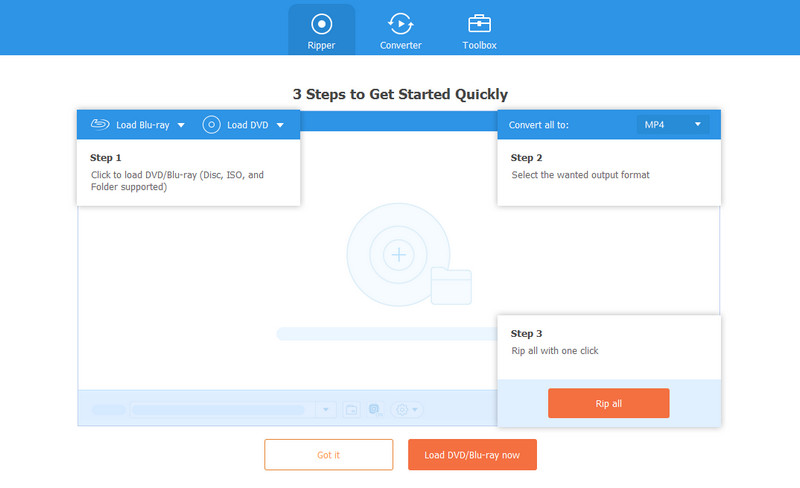
Korak 3Nakon toga odaberite plus (+) u sredini okvira i iskočit će mape vašeg računala. Dvaput kliknite svoju Blu-ray mapu i odaberite video koji želite ripati. Također možete odabrati više stavki, budući da program podržava kopiranje grupe datoteka istovremeno. Nakon odabira označite Otvorena gumb za uvoz odabranih Blu-ray medijskih datoteka u sučelje.
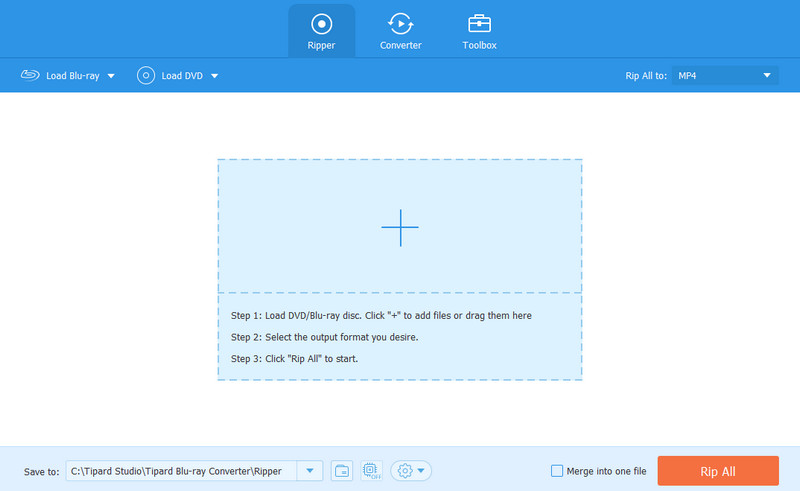
4. korakNakon uvoza odaberite Rip All na opciju i prijeđite na Video karticu u gornjem dijelu. Zatim odaberite željeni izlazni format s popisa video formata. Osigurajte da format koji odaberete podržava Kodi kako biste im kasnije mogli pristupiti na playeru. Molimo pogledajte prethodni dio za reference u vezi s video formatima koje Kodi podržava.
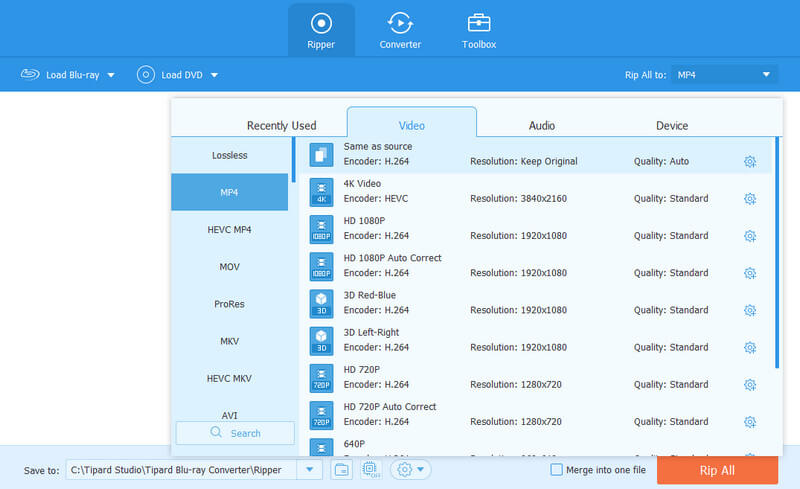
Korak 5Zatim slobodno prilagodite opcije na sučelju, kao što je traka Spremi u na dnu za odabir odredišne mape vašeg video izlaza. Kada završite, odlučite se za gumb Rip All u donjem desnom kutu za kopiranje Blu-ray datoteka u Kodi video format. Proces kopiranja trajat će samo nekoliko minuta, što vam omogućuje da uskoro reproducirate videozapis na Kodiju.
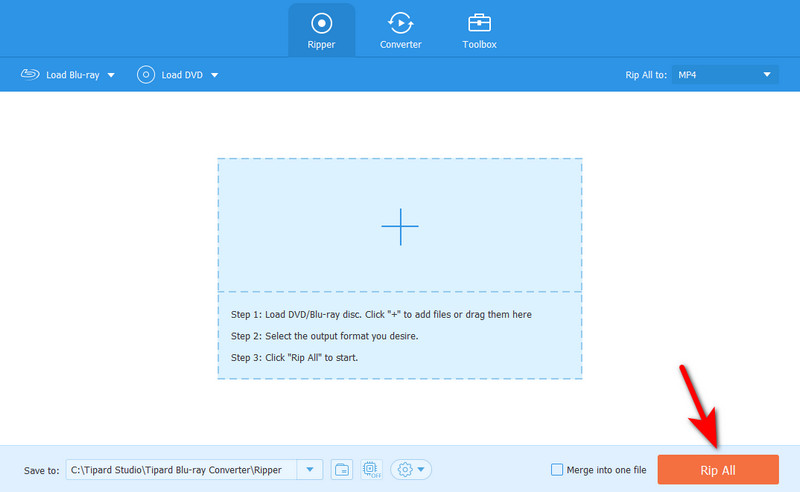
Dio 3. Instalirajte Blu-ray dodatak na Kodi
U međuvremenu možete instalirati i Blu-ray dodatak. To je jedna od dodatnih komponenti koje Kodi nudi za olakšavanje strujanja Blu-ray videozapisa. Dostupan je u odjeljku Dodaci programa Kodi, tako da ne morate skakati na druge platforme da biste ga dobili.
Stoga pogledajte jednostavne upute u nastavku za instaliranje Blu-ray dodatka na Kodi:
Korak 1Otvorite Kodi, zatim odaberite Postavke gumb na početnom zaslonu. Kada se prikaže sljedeće sučelje, kliknite Upravitelj datoteka i biraj Dodajte izvor u lijevom oknu ekrana. Pojavit će se dijaloški okvir Dodaj izvor datoteke, pa dvaput kliknite na Nijedan odabir za nastavak.
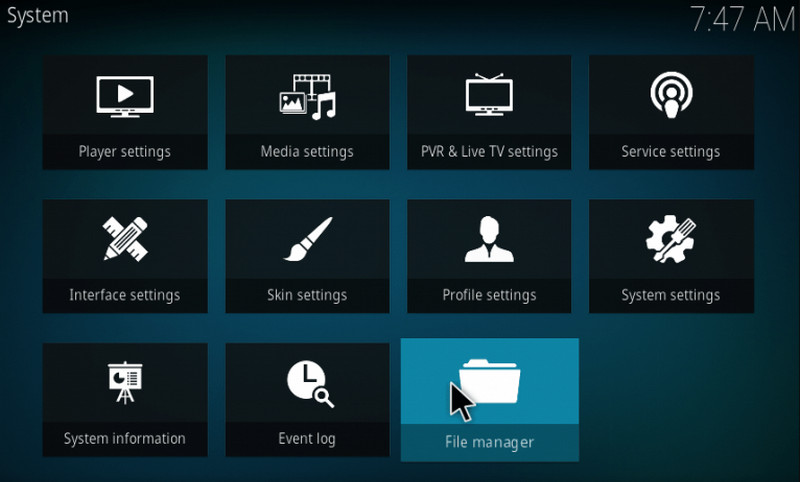
Korak 2Kada se od vas zatraži unos putanje, upišite http://srp.nu u tekstualno polje i kliknite u redu. Zatim unesite željeno ime u sljedeće tekstualno polje i odaberite u redu opet. Nakon toga pritisnite tipku ESC tipku za povratak na početni zaslon. Kliknite na Dodaci izbor u lijevom stupcu.
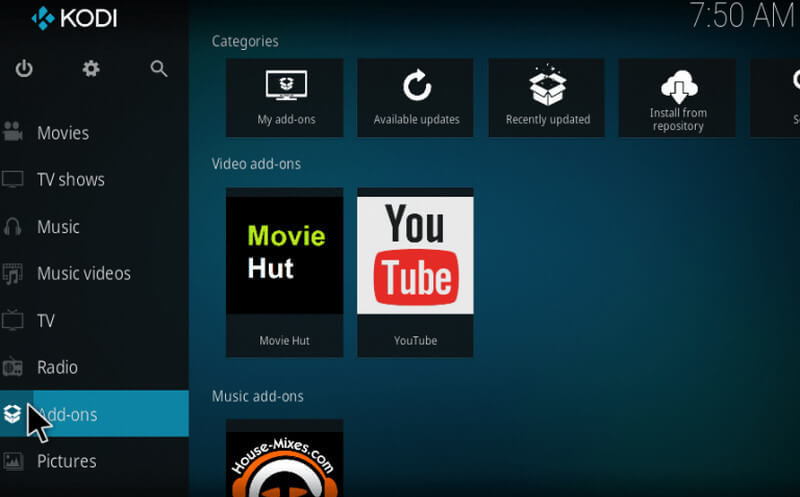
Korak 3Odaberite okvir u gornjem lijevom kutu sučelja, zatim kliknite Instalirajte iz zip datoteke na sljedećoj stranici. Sada odaberite datoteku koju ste prethodno imenovali i odaberite najnoviju verziju Kodija u dijaloškom okviru. Na kraju kliknite svi > Kodi datoteka > u redu za instaliranje Blu-ray dodatka.
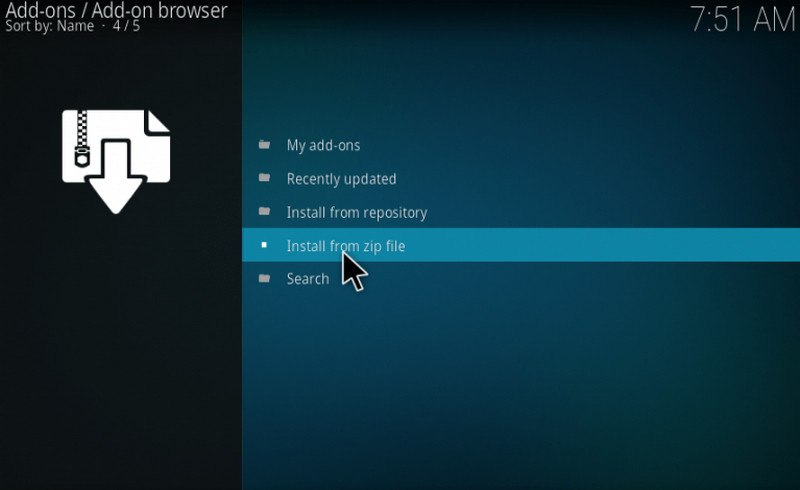
Dio 4. Često postavljana pitanja o reprodukciji Blu-Raya na Kodiju
Mogu li reproducirati DVD-ove na Kodiju?
Da, možeš. Kodi podržava različite vrste podataka, uključujući fizičke digitalne medije. Dakle, može reproducirati DVD-ove. Međutim, to nije uvijek slučaj. Neke medijske datoteke, poput Blu-raya, zahtijevaju instalaciju dodataka da bi ih Kodi reproducirao. Ili možete kopirati svoje nepodržane DVD-ove i Blu-ray-ove pomoću alata za kopiranje kao što je Tipard Blu-ray Converter kako biste ih kopirali i pregledavali brzo i jednostavno na Kodiju.
Kako mogu reproducirati Blu-ray bez Blu-Ray playera?
Odaberite media player koji vam se sviđa, kao što je Kodi, a zatim kopirajte Blu-ray u video format koji podržava. Možete upotrijebiti program Tipard Blu-ray Video Converter za obradu u samo kratkom trenutku. Zatim reproducirajte Blu-ray u gotovo bilo kojem formatu koji želite bez Blu-ray playera.
Hoće li VLC media player gledati Blu-ray?
Da hoće. VLC media player podržava Blu-ray, ali ova je značajka dostupna samo na najnovijoj verziji. Štoviše, svoje ćete datoteke morati otvoriti izravno iz njihovih zasebnih mapa, što može biti nezgodno.
Nadamo se da je ovaj članak mogao odgovoriti na vaše pitanje u vezi s Blu-ray player Kodi. Kad god imate poteškoća s reprodukcijom medija na Kodiju ili bilo kojem drugom media playeru, kopiranje ili pretvaranje u podržani format uvijek je najbolji izbor. Ne samo da vam omogućuje reprodukciju datoteka; također ih čini fleksibilnima jer imaju mogućnost da ih podržavaju različiti igrači.
Puno opremljen multimedijski player za reprodukciju Blu-raya, DVD-a, 4K UHD-a i drugih video/audio datoteka.




